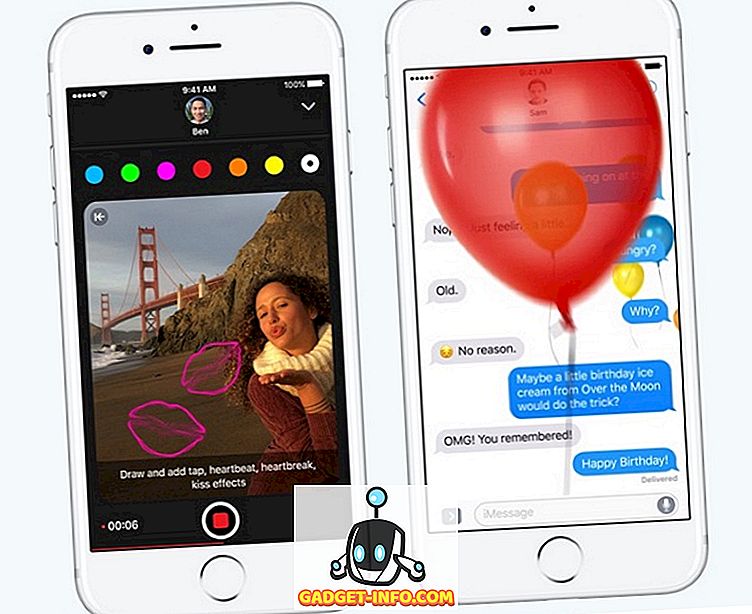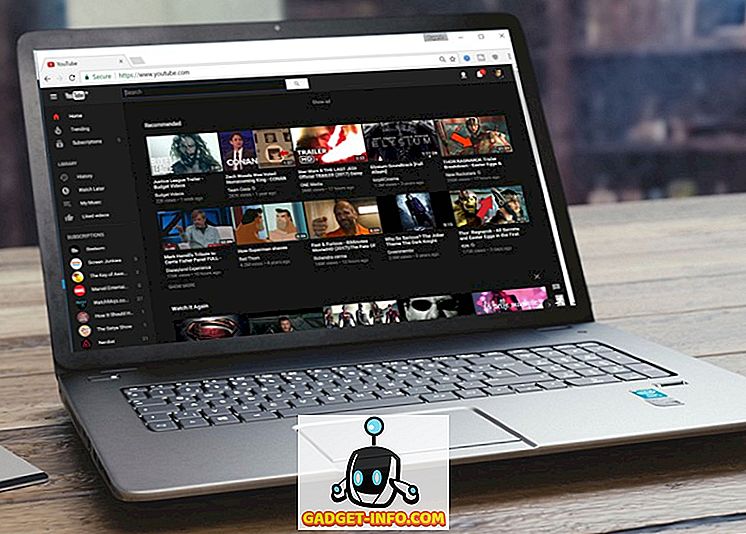Google pomočnik je daleč najboljši glasovni pomočnik, ki je na voljo danes, obdobje. To smo že primerjali z drugimi glasovnimi pomočniki, kot sta Siri in Hound, in vsakič, ko se je izkazala za zmagovalca. Sposobnost izvajanja dolgih pogovornih dialogov in brezhibne kontekstualne zavesti je neprimerljiva. Google Assistant je ena od največjih prednosti, ki jo ima Android nad svojimi tekmeci, iOS. Zato je bilo tako srhljivo videti, da se je Google Assistant začel za uporabnike iPhone, medtem ko so uporabniki Androida pod Marshmallowom (6.0) čakali. Vendar pa je skupnost Android močna in nepopustljiva. Danes bomo delili metodo, s katero lahko namestite in uporabljate Google Assistant na napravi Android Lollipop in to tudi brez ukoreninjenja vašega pametnega telefona.
Pokrivali bomo dve različni metodi, ki ju lahko uporabite za namestitev Googlovega pomočnika v vašo napravo. Prva metoda je lažja, vendar na nekaterih napravah morda ne bo delovala. Druga metoda je malo daljša, vendar bo delovala na vsaki napravi Android, ki uporablja Android 5.0 ali 5.1 Lollipop. Obe metodi delujeta na nekorenskih napravah.
Get Google Assistant na Lollipop Via APK datoteke
Opomba : Za ta postopek sem uporabil Moto G3, ki uporablja Android 5.1 (Lollipop). Uporabite lahko katero koli napravo, edina zahteva je, da naprava deluje na Android Lollipop. Če želite omogočiti Google Assistant na Android 6.0 ali novejši različici, si lahko ogledate naš drugi članek.
1. Najprej pojdite in prenesite Google Assistant APK. Prepričajte se, da ste dovolili namestitev aplikacij iz »Neznani viri« v Nastavitve-> Varnost. Nato odprite datoteko APK in namestite aplikacijo Google Assistant na pametni telefon, ki teče z Lollipopom.

2. Nato zaženite aplikacijo in pojdite na zavihek »Vaše stvari « in pritisnite »Dodaj opomnik« . To se lahko zdi kot poljuben korak, vendar je pomembno, zato ga ne preskočite.

Opomba : Google Aplikacijo posodobite na najnovejšo različico, sicer aplikacija Google Assistant ne bo delovala.
3. Zdaj moramo storiti Google Assistant vaš privzeti način glasovnega vnosa. Kot veste, Android 5.0 prihaja z Google Now, zato moramo narediti spremembe in narediti Google Assistant privzetega glasovnega pomočnika. To storite tako, da odprete stran z nastavitvami in nato pojdite na Jezik in vnos-> Glasovni vnos ter izberite »Izboljšane Googlove storitve« .

3. Zdaj dolgo pritisnite gumb domov in izberite Google Assistant kot privzeti program . To je to, lahko uživate v Google Asistentu v telefonu in ga aktivirate prek gumba za dom.

Ta metoda bi morala delovati za skoraj vse naprave. Nekateri telefoni, kot so starejši pametni telefoni Samsung, lahko naletijo na težave pri zagonu Googlovega pomočnika. V tem primeru lahko uporabite naslednjo nadomestno metodo.
Alternativna metoda - uporaba novega zaganjalnika
1. Najprej namestite Nova Launcher (brezplačno) v napravo ali kateri koli zaganjalnik, ki vam omogoča dodajanje bližnjic na domači zaslon in ga nastavite kot privzeti začetni zaslon . Nato namestite APK za Google Assistant, kot smo to storili v prejšnji metodi.
2. Nato na začetnem zaslonu dolgo pritisnite, da odprete okno pripomočkov in v pripomočkih Nova Launcher dodajte »Dejavnosti« .

2. Odpre se stran Dejavnosti. Tu se pomaknite navzdol, dokler ne najdete zaganjalnika Google Assistant in ga tapnite. Videli boste dve možnosti, v podtekstu izberite tisto z ".Assist".

3. Ko je bližnjica ustvarjena, jo tapnite, da zaženete aplikacijo Assistant . Zdaj dodajte opomnik in Google Assistant naj bo privzeti glasovni vnos, kot smo pokazali prej v članku. Prav tako dolgo pritisnite gumb domov, da izberete Google Assistant kot privzeti glasovni pomočnik .

V nekaterih redkih primerih še vedno ne morete zagnati Googlovega pomočnika z bližnjico domačega gumba. Uporabite bližnjico, ki smo jo pravkar ustvarili, da zaženete Google Assistant.
Uživajte v Googlovem pomočniku na Lollipopu
Google Assistant prinaša pametne naprave v pametni telefon. Bolj ko ga uporabljate, bolj se boste zaljubili v to. V prejšnjih člankih smo obravnavali več nasvetov in trikov za Google Assistant. Oglejte si jih, da kar najbolje izkoristite Google Asistent. Sporočite nam tudi v oddelku za komentarje svoje misli o Googlovem pomočniku. Vedno se nahajamo v oddelku za komentarje, če še vedno imate kakršnokoli vprašanje, vas prosimo, da ga vprašate.